

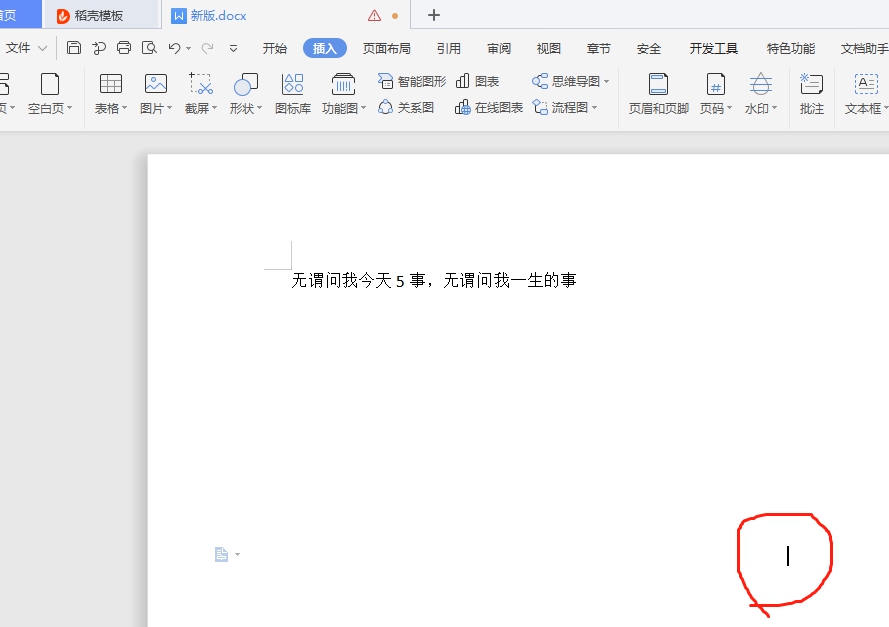
|
本站电脑知识提供应用软件知识,计算机网络软件知识,计算机系统工具知识,电脑配置知识,电脑故障排除和电脑常识大全,帮助您更好的学习电脑!不为别的,只因有共同的爱好,为软件和互联网发展出一分力! wps中word文档如何使用即点即输功能的呢?下面是小编介绍wps中word文档即点即输功能的步骤,有需要的小伙伴一起来下文看看吧,希望可以帮助到大家! 1.想要在文档其他位置输入文字,按回车太麻烦时可以使用“即点即输”功能。例如要在空白处输入内容, 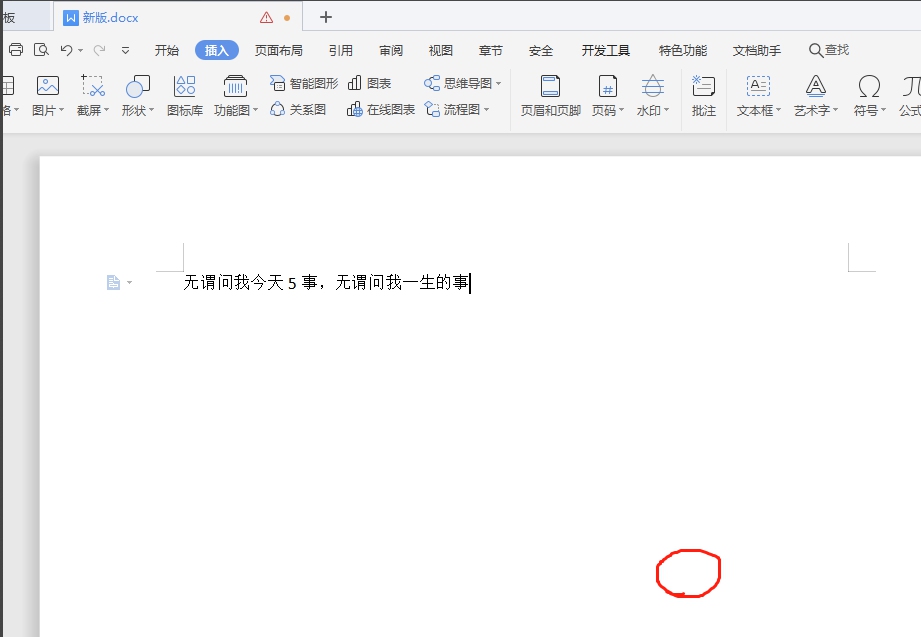
2.在空白处双击鼠标,即可输入文字。可以看到光标在闪动。 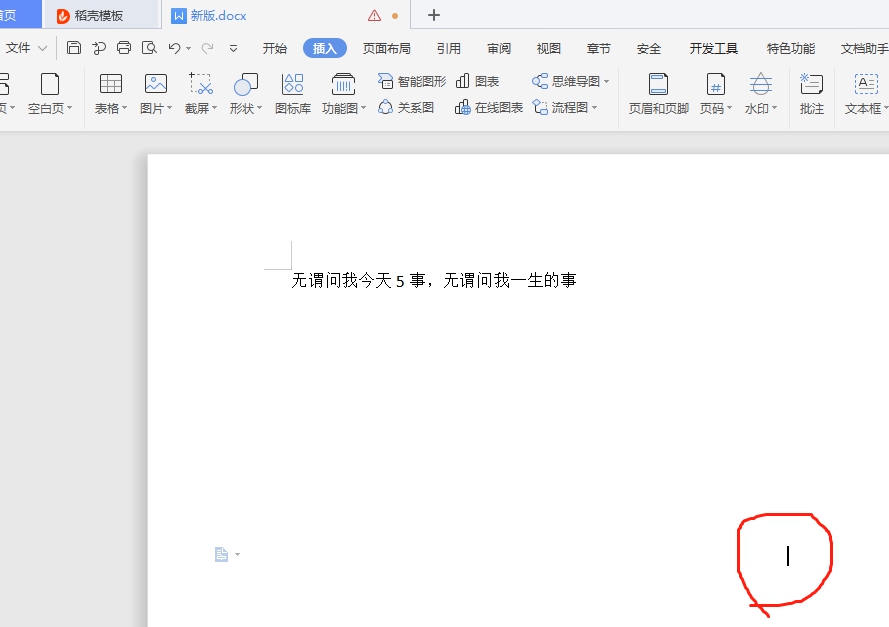
3.双击不能编辑的同学,点击文件——选项,找到“编辑”,把“即点即输”勾上即可。 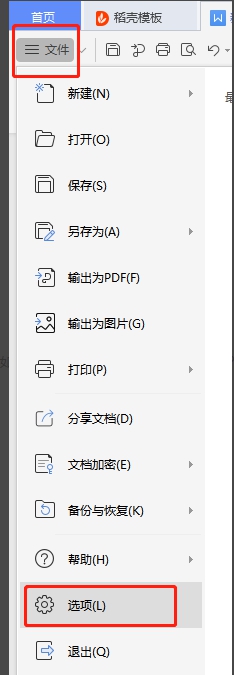
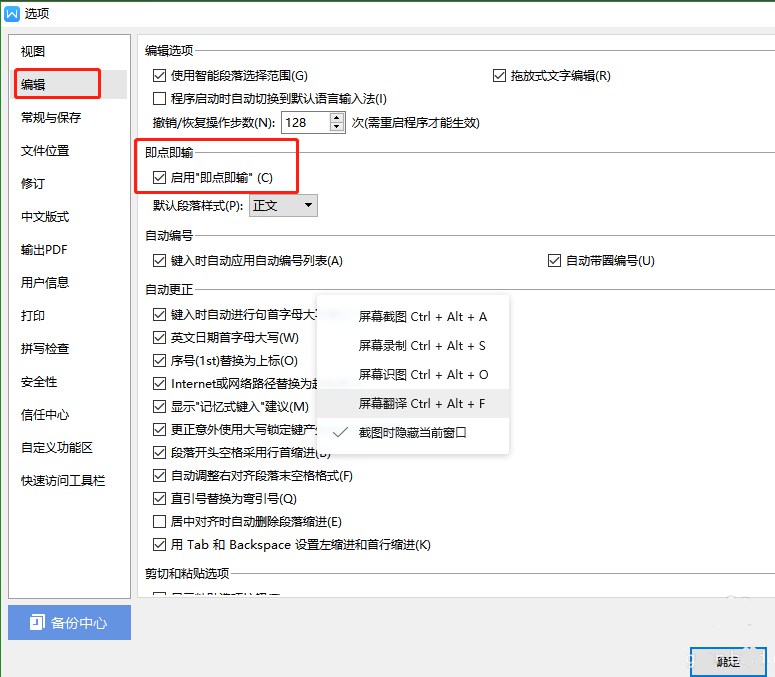
以上就是小编给大家带来的wps中word文档改写模式和即点即输的使用技巧,希望本文内容能帮助到大家! 学习教程快速掌握从入门到精通的电脑知识 |
温馨提示:喜欢本站的话,请收藏一下本站!